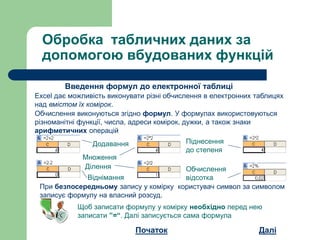
формули
- 1. Обробка табличних даних за допомогою вбудованих функцій Далі Введення формул до електронної таблиці Excel дає можливість виконувати різні обчислення в електронних таблицях над вмістом їх комірок. Обчислення виконуються згідно формул. У формулах використовуються різноманітні функції, числа, адреси комірок, дужки, а також знаки арифметичних операцій Додавання Віднімання Ділення Множення Піднесення до степеня Обчислення відсотка При безпосередньому запису у комірку користувач символ за символом записує формулу на власний розсуд. Щоб записати формулу у комірку необхідно перед нею записати ”=“. Далі записується сама формула Початок
- 2. Назад Обробка табличних даних за допомогою вбудованих функцій Далі Введення формул до електронної таблиці Для запису в формулу імені комірки не обов’язково набирати її з клавіатури. Для внесення в формулу імені комірки досить встановити на неї курсор миші і клацнути. Для прикладу =d4+f7 необхідно виконати такі дії: •Набрати з клавіатури “=“, клацнути на комірці D4; •Набрати з клавіатури “+”, клацнути на комірці F7; Формула повинна записуватися в один рядок. Щоб обчислити суму в кількох комірках, записаних підряд використовують функцію СУММ Початок
- 3. Назад Обробка табличних даних за допомогою вбудованих функцій Далі Введення формул до електронної таблиці Цю формулу можна записати ще за допомогою діапазону комірок: =СУММ(D2:D6) Електронна таблиця дозволяє робити більш складні обчислення Якщо є необхідність при обчисленні відкинути дробову частину, то використовують функцію ОТБР Нехай є таблиця, у якій А1=12, В1=13, С1=14. Необхідно підрахувати значення в комірці D1 за формулою =(а1+в1)/с1. Результат (тут буде = 1,7857142) округлити до 0,001 (три знаки після десяткової коми). Формула буде такою: Приклад. Щоб підрахувати, скільки точно депутатів потрапить в парламент від партії жовтих, якщо їх частка 41,785621. Результат обчислиться за формулою =округл(41,785621;0) Початок
- 4. Назад Обробка табличних даних за допомогою вбудованих функцій Далі Повідомлення про помилки При введенні формул можуть виникнути помилки. Excel допоможе їх знайти і виправити за своїми повідомленнями: #дел/0! – спроба поділити на нуль #н/д - відповідь неможлива через неповноту даних #ИМЯ? – незрозуміла формула, помилка у назві к функції або адреси комірки #Пусто! – незрозуміла адреса комірки #Число! – проблема з числом у формулі #Ссылка! – стерта комірка, на яку посилається формула #### - число не поміщається у рядок по довжині Початок
- 5. Назад Обробка табличних даних за допомогою вбудованих функцій Далі Використання рядка формул Функція Excel - спеціальне позначення дії для виконання визначеного обчислення Для складних обчислень Excel пропонує великий перелік математичних, фінансових, статистичних і логічних функцій. Для обчислення середнього арифметичного кількох використовується функція СРЗНАЧ Нехай в комірці Е3 – перший катет, а в С6 – другий катет, тоді гіпотенузу можна обчислити за формулою: Початок
- 6. Назад Обробка табличних даних за допомогою вбудованих функцій Далі Використання рядка формул Щоб скористатися послугами Excel для введення функції у формулу, треба виконати такі дії: •У рядку формул натиснути на •Вибрати потрібну функцію •Якщо потрібної у списку немає, то подивитись у списках “Категорія” •Після вибору функції клацнути на ній, відкриється діалогове вікно для введення аргументів •При встановленні аргументів показується результат обчислення. •Натиснути “ОК” Початок
- 7. Назад Обробка табличних даних за допомогою вбудованих функцій Імена комірок Застосування іменованих комірок спрощує побудову та розуміння формул. До цих комірок можна звертатися і з інших листів, тому імена комірок в одній книзі не повинні повторюватися Щоб присвоїти комірці, чи діапазону комірок ім’я треба виконати такі дії: •Виділити комірку або діапазон комірок •Записати потрібне ім’я в поле адреси активної комірки, що знаходиться ліворуч від рядка формул •Натиснути клавішу Enter Назву комірки для формули можна писати українськими або англійськими буквами. Для запису у формулу іменованої комірки не обов’язково набирати її з клавіатури Для внесення в формулу іменованої комірки досить встановити на неї курсор миші і клацнути Початок